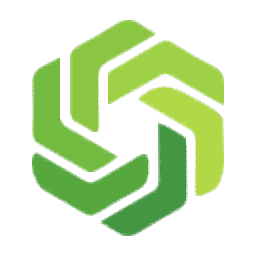
Sunny截图工具
v1.6.2 免费版大小:56.0 MB更新:2024/07/22
类别:电脑应用系统:Android
分类
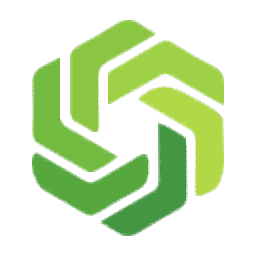
大小:56.0 MB更新:2024/07/22
类别:电脑应用系统:Android
Sunny截图工具可以帮助用户在电脑上快速截图,将软件启动就可以隐藏在托盘区域运行,用户可以点击托盘区域的Sunny软件图标进入设置界面,手动配置截图快捷键,默认的截图快捷键是F6,点击F6鼠标就可以进入截图模式,从而选择桌面区域,选择浏览器区域,选择文档区域自由截图,图片上还可以添加红色箭头标注,添加文字标注,添加形状标注,让用户可以对截图添加更多的操作,小编推荐的Sunny截图工具是免费的,需要的朋友可以下载体验。
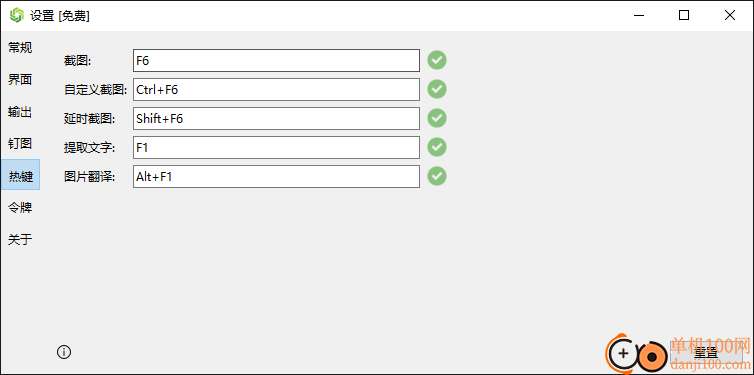
1、Sunny截图工具功能简单,可以点击F6立即对屏幕截图
2、支持快捷键设置功能,可以自定义习惯操作的快捷键进入截图
3、支持延时截图,等待几秒钟进入截图模式
4、支持提取文字功能,如果图片上有文字内容可以点击F1提取
5、支持翻译功能,截图完毕可以点击alt+F1翻译英文内容
6、支持钉图功能,需要在屏幕显示截图就可以点击钉图按钮
7、支持自动保存,截图完毕可以自动保存当前的图像到默认的快捷键
8、支持截图编辑,可以手动添加箭头,添加文字,添加矩形标注
1、Sunny截图工具功能简单,可以免费对电脑上的内容截图
2、如果你需要一款可以编辑的截图软件就直接选择Sunny截图工具
3、截图完毕弹出编辑内容,可以使用画笔在图片上自由绘制内容
4、可以添加马赛克内容,隐私的图片区域可以马赛克
5、支持序号设置功能,教程类型的图像步骤可以在图片添加数字序号
1、将Sunny截图工具直接安装到电脑,设置软件的安装地址
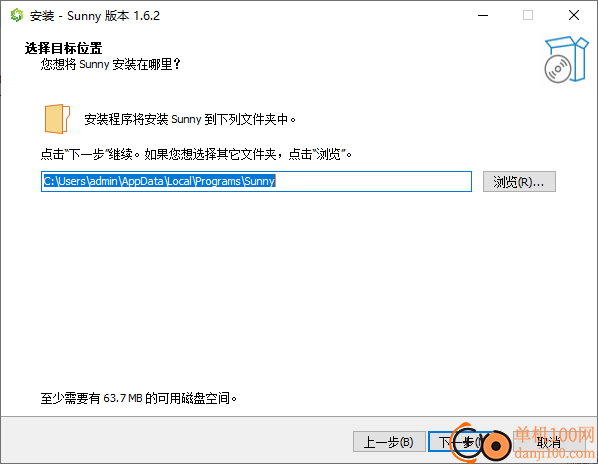
2、软件打开以后自动在托盘界面显示,点击setting打开设置界面
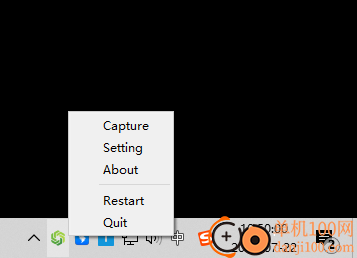
3、如图所示,这里语言设置界面,可以切换中文
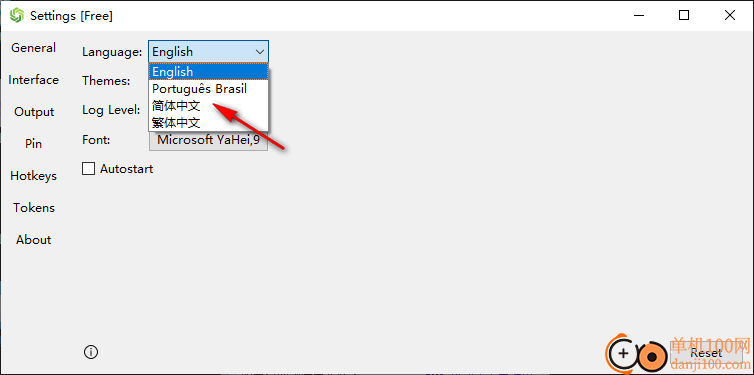
4、主题设置功能,可以选择Fusion、Windows、default、windowsvista
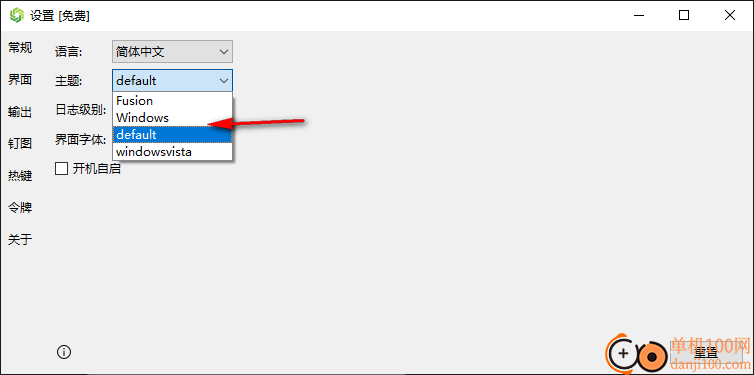
5、钉图功能设置,默认不透明度:100%、默认最大窗口尺寸:10000px
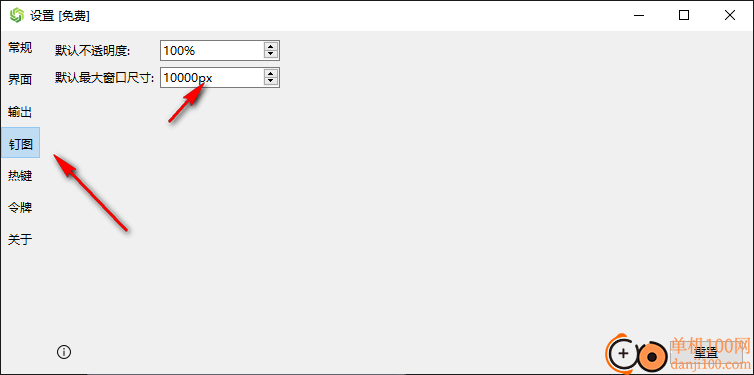
6、输出设置界面,在软件选择快速保存的文件夹,也可以启动自动保存功能
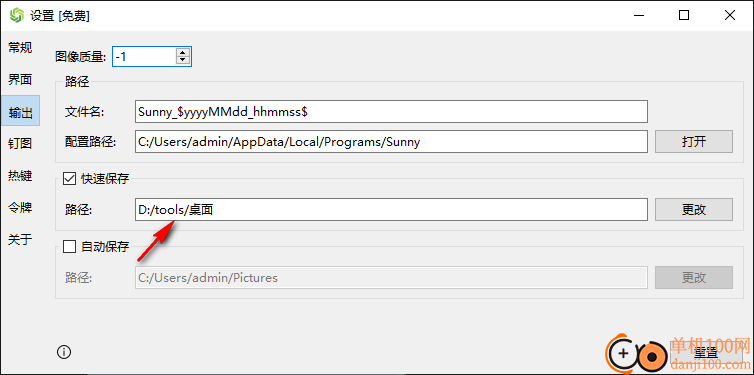
7、截图快捷键设置界面,可以按照您喜欢的快捷键手动配置,默认的截图快捷键是F6
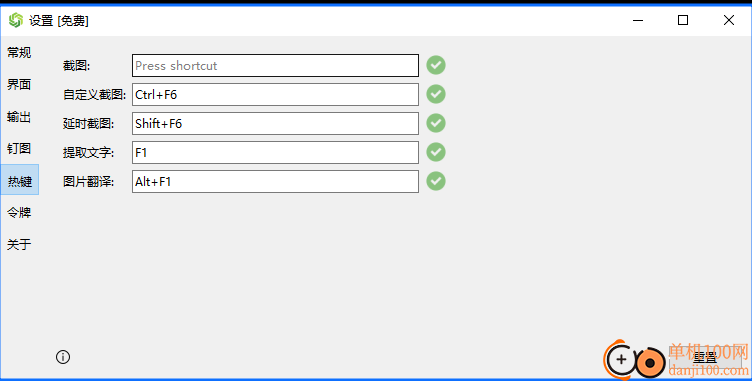
8、点击F6,鼠标在屏幕上划取一个区域就可以截图,在底部弹出多种选项
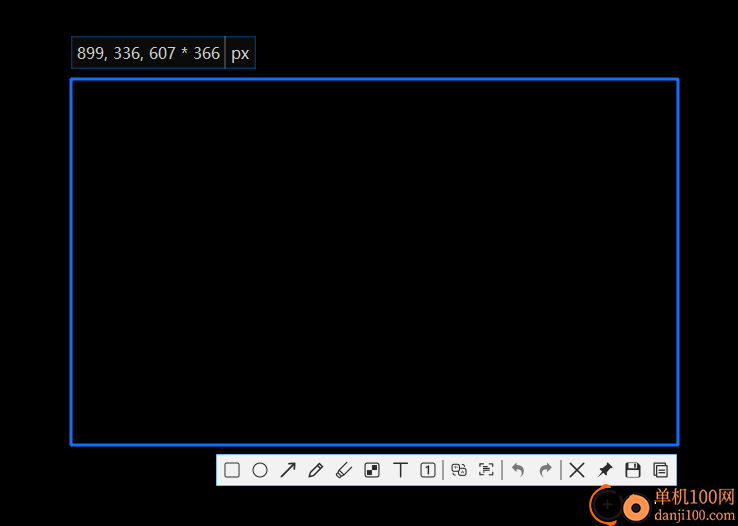
9、可以添加箭头内容,图片上有重要的内容就可以添加红色箭头
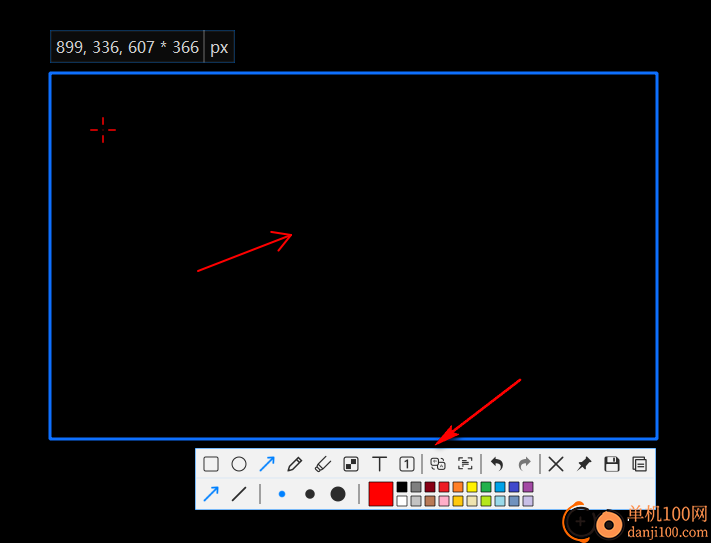
10、也可以打开翻译功能,打开Ocr识别功能,快速提取图片文字
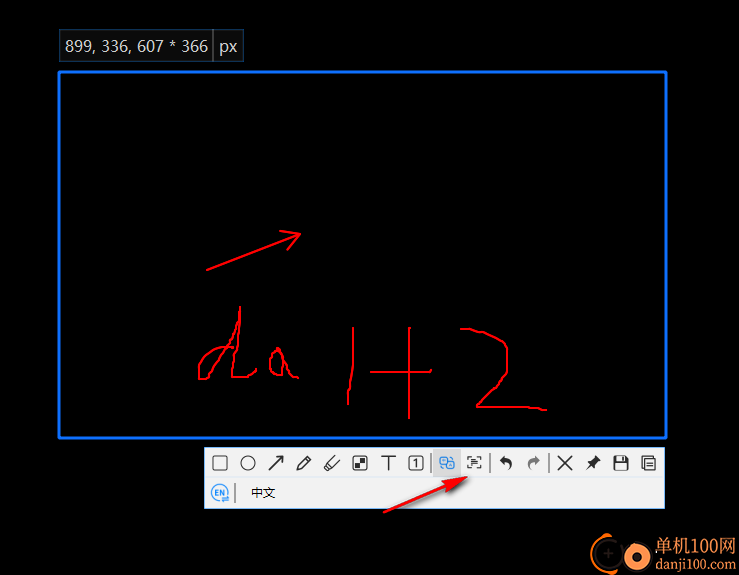
11、保存功能,点击Ctrl+S就可以将当前截图保存到文件夹
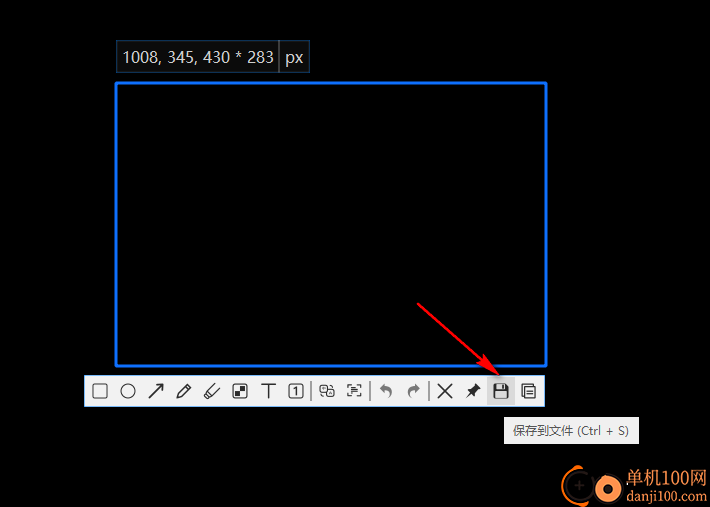
12、可以自己设置保存的文件夹,可以在底部区域设置保存的格式,支持png、jpg、gif、bmp
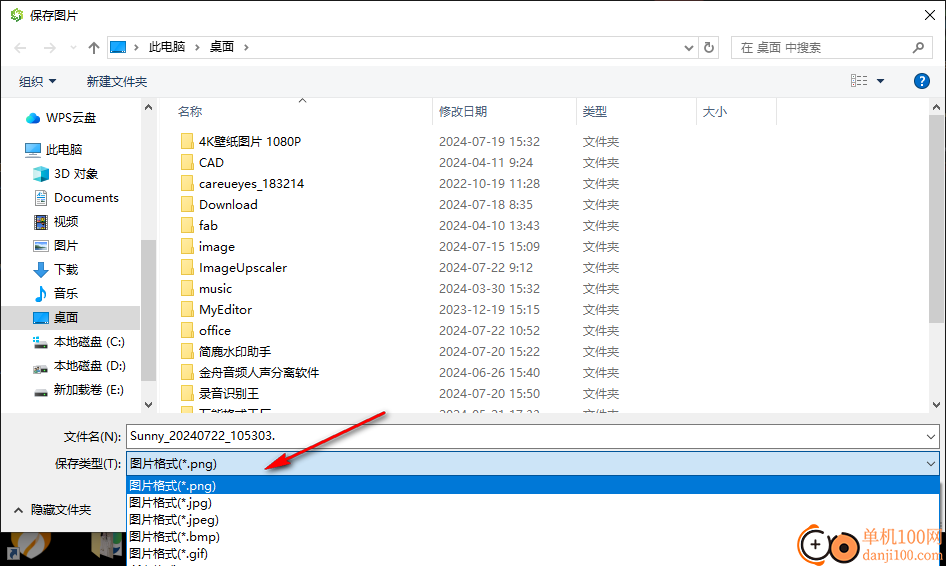
giwifi认证客户端电脑应用9.04 MBv1.1.4.6 官方版
详情消防融合通信PC客户端电脑应用154.09 MBv8.2.25 Windows版
详情山东通pc端电脑应用614.12 MBv3.0.46000.123 官方最新版
详情3DMark 11 Developer Edition(电脑跑分软件)电脑应用271 MBv1.0.5.0 免费版
详情4DDiG DLL Fixer(DLL全能修复工具)电脑应用16.2 MBv1.0.2.3 中文免费版
详情Topaz Video Enhance AI(视频增强)电脑应用220 MBv2.6.4 汉化版
详情Rolling Sky Remake电脑版(滚动的天空自制器)电脑应用36.00 MBv0.3b Windows版
详情sound lock音量控制工具电脑应用382 KBv1.3.2 官方版
详情360小贝温控电脑应用8.21 MBv1.0.0.1161 官方独立版
详情最新版电投壹PC版电脑应用600.71 MBv3.0.32000.108 Windows客户端
详情CIMCO Edit 2024(CNC编程)电脑应用347 MBv24.01.14 中文正式免费版
详情润工作PC版电脑应用212.27 MBv6.1.0.0 官方最新版
详情易考通在线考试平台电脑应用81.35 MBv1.1.6.59 电脑版
详情百灵创作(码字写作软件)电脑应用31.7 MBv1.1.7 官方版
详情LunaTranslator(Galgame翻译工具)电脑应用58.5 MBv2.26.1 中文绿色免费版
详情多玩键盘连点器电脑应用88.0 KBv1.0.0.2 免费版
详情熊猫精灵脚本助手电脑应用15.8 MBv2.4.2 官方版
详情MouseClickTool(鼠标连点器)电脑应用17.0 KBv2.0 绿色免费版
详情大华摄像机IP搜索工具电脑应用17.8 MBv4.11.3 中文版
详情联想QuickFix工具中心电脑应用70.7 MBv2.1.24.0607 免费版
详情点击查看更多
giwifi认证客户端电脑应用9.04 MBv1.1.4.6 官方版
详情山东通pc端电脑应用614.12 MBv3.0.46000.123 官方最新版
详情爱奇艺windows10 UWP电脑应用96.00 MBv5.13 官方版
详情中油即时通信客户端电脑应用601.12 MBv3.0.30000.75 pc最新版
详情抖音直播伴侣PC端电脑应用352.12 MBv7.4.5 最新版
详情hp smart pc版电脑应用559.00 KBv151.3.1092.0 Windows版
详情消防融合通信PC客户端电脑应用154.09 MBv8.2.25 Windows版
详情小米miui+beta版客户端电脑应用531.21 MBv2.5.24.228 官方版
详情Rolling Sky Remake电脑版(滚动的天空自制器)电脑应用36.00 MBv0.3b Windows版
详情鞍钢集团钢钢好PC端电脑应用166.33 MBv7.35.1003.604494 Windows版
详情京东ME PC版电脑应用336.33 MBv3.3.13 Windows最新版
详情最新版电投壹PC版电脑应用600.71 MBv3.0.32000.108 Windows客户端
详情渝快政PC端电脑应用338.99 MBv2.17.0 Windows最新版
详情4DDiG DLL Fixer(DLL全能修复工具)电脑应用16.2 MBv1.0.2.3 中文免费版
详情i国网pc端电脑应用603.53 MBv2.9.60000.181 桌面版
详情学浪学生版电脑版电脑应用97.70 MBv1.9.1 PC客户端
详情润工作PC版电脑应用212.27 MBv6.1.0.0 官方最新版
详情抖音PC客户端电脑应用3.07 MBv3.9.0 官方版
详情交建通客户端电脑应用288.57 MBv2.6.780000.89 Windows版
详情海鹦OfficeAI助手电脑应用45 MBv0.3.01 官方版
详情点击查看更多
































